さくらインターネットの料金を複数のクレジットカードで支払う方法
※本ページはプロモーションが含まれています
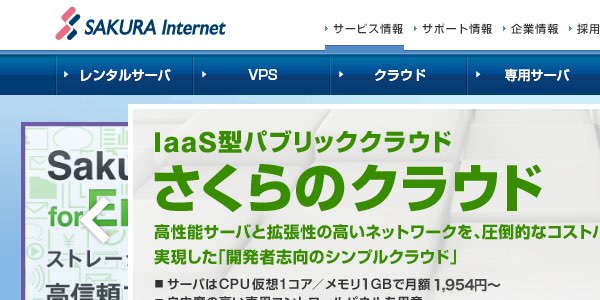
僕は「さくらのVPS
 」で複数のサーバを借りています。
」で複数のサーバを借りています。
運用する中で、事業用と個人用を分けるために一部のサーバを別のクレジットカードで支払う必要がでてきました。
そこでサポートに問い合わせてみたところ、1つのIDにつき1つのクレジットカードしか使えないとの返事が。(2015年7月現在)
しかし、IDを分割することができ、各IDごとにクレジットカードを登録すれば期待通りのことができるとのこと。
実際にID分割をして別々のクレジットカードで支払うようにしたのでその過程を紹介します。
IDを分割
「サポート問合せフォーム」から「複数のクレジットカードで支払いをしたい」と問い合わせたところ、回答と下記の「管理会員ID変更手続き」が送られてきた。
--------------- 【 ご確認ください 】 --------------- 本手続きは、ご契約中のサービスを複数の会員IDに分割する 手続きです。 お手続きに際し、注意点がございます。 内容をご確認のうえ、ご依頼下さいますよう、お願いいたします。 ---------------------------------------------------------- ※ 移行元と、移行先の登録情報が全て一致していることが、手続きを 行うための条件となります。 [ 契約者名(担当者名)、住所、電話番号、メールアドレス ] ※ 登録情報が異なる場合は、会員メニューより変更が可能です。 最新の情報に統一のうえ、ご依頼下さい。 ▼ 会員メニュー<会員情報> https://secure.sakura.ad.jp/menu/info/ ▼ サポートサイト<ご登録情報の変更(住所・電話番号・担当者名)> http://support.sakura.ad.jp/proc/proc_change_info.shtml ▼ サポートサイト<ご登録メールアドレスの変更> http://support.sakura.ad.jp/proc/proc_change_mail.shtml ※ 分割先の会員IDをお持ちでない場合は、お手続きに際し弊社にて作成 いたします。 ※ 移行対象サービスに未払い請求、または請求予定がございます場合は 対象請求のお支払い完了後に手続きを行います。 ※ 作業日程は、目安といたしましてご依頼のメール到着後、約2~3営業日 いただいております。 お手続きの対象サービスや会員IDが多数ございます場合、またはお手続きの 条件が満たされていない場合はさらに時間を要する場合がございます。 ご了承ください。 ========================================================== ◆ 管理会員ID変更手続き≪ID分割用≫ ◆ ---------------------------------------------------------- ・会員ID :(※) ・契約者名 :(※) 様 ・移行先会員ID:( あり ・ なし )選択してください ⇒「あり」の場合は、会員IDをご記入ください。[ ] * * * * * * * * * * * * * * * * * * * * * * <移行を希望されるサービス> ・ドメイン名、またはIPアドレスをご記入ください。 1. 2. 3. 4. 5. * * * * * * * * * * * * * * * * * * * * * * <移行せず、今の会員IDへ残すサービス> ・ドメイン名、またはIPアドレスをご記入ください。 1. 2. 3. 4. 5. 記入欄が足りない場合は、お手数ですが追記いただけますよう お願い申し上げます。 ---------------------------------------------------------- お手続き内容の確認のため、お電話を差し上げることがございます。 本お手続きに関するご担当者様のお名前と連絡先をお知らせください。 ・ ご担当者名 :(※) 様 ・ ご連絡先 :(※) ==========================================================
返信する際に「◆ 管理会員ID変更手続き≪ID分割用≫ ◆」の部分をコピーし、必要事項を記入し送られてきたアドレスに返信すればOK。
ID分割変更月の請求が確定していると、支払い完了後にID分割の作業が行われるので支払い完了を待つ。
支払いが完了すると「会員ID分割手続き完了のお知らせ」という件名のメールが届き、新しい会員IDが届く。
新しいIDにはパスワードがまだ設定されていないため、届いたメール内にあるパスワード設定アドレスにアクセスしパスワードを設定する。
メール内に新しい会員IDが書かれているので、「会員ID」に入力し「メールアドレス」に1つ目のIDの登録時に設定したメールアドレスを入力して「次へ」をクリック。
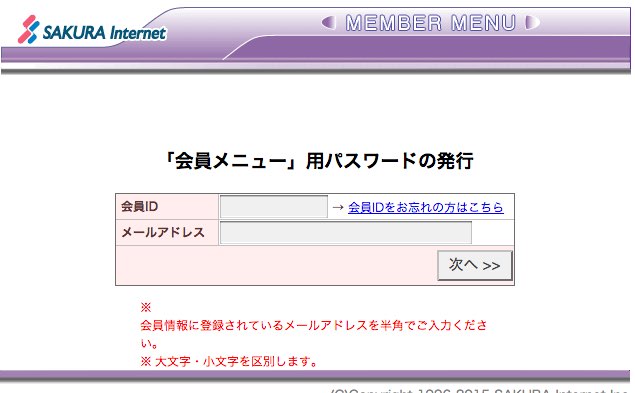
会員パスワード設定のメールが届くので、メール内にあるアドレス変更用のURLをクリックすると、パスワード設定画面が開くので新しいパスワードを2回入力し、「次へ」をクリック。
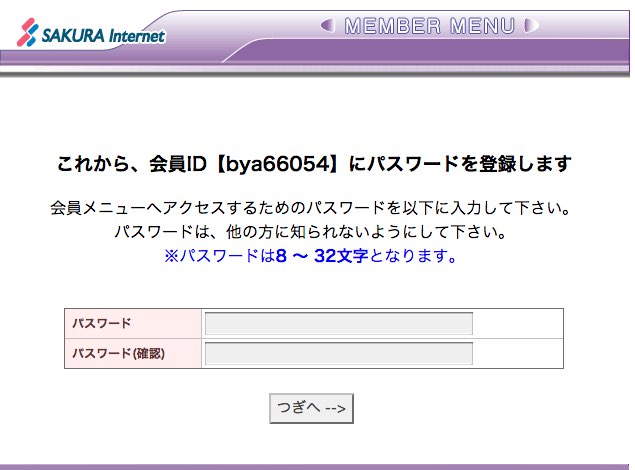
以上で設定完了。
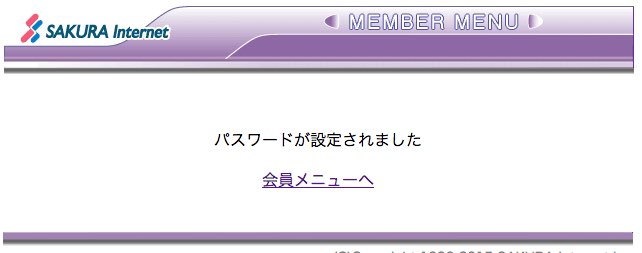
クレジットカードの登録
会員メニューへアクセスし新しいIDでログインする。
「会員情報」→「クレジットカードの確認」をクリック。
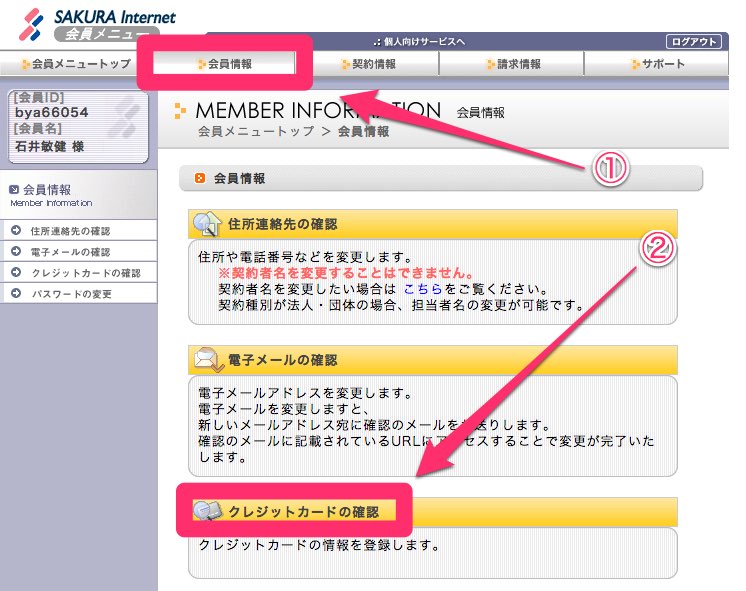
クレジットカードを入力してクレジットカード登録の完了。
おわりに
複数のクレジットカードでの支払いは需要がありそうですが実装されていないのは意外でした。
